SolidWorks2013安装教程完整版
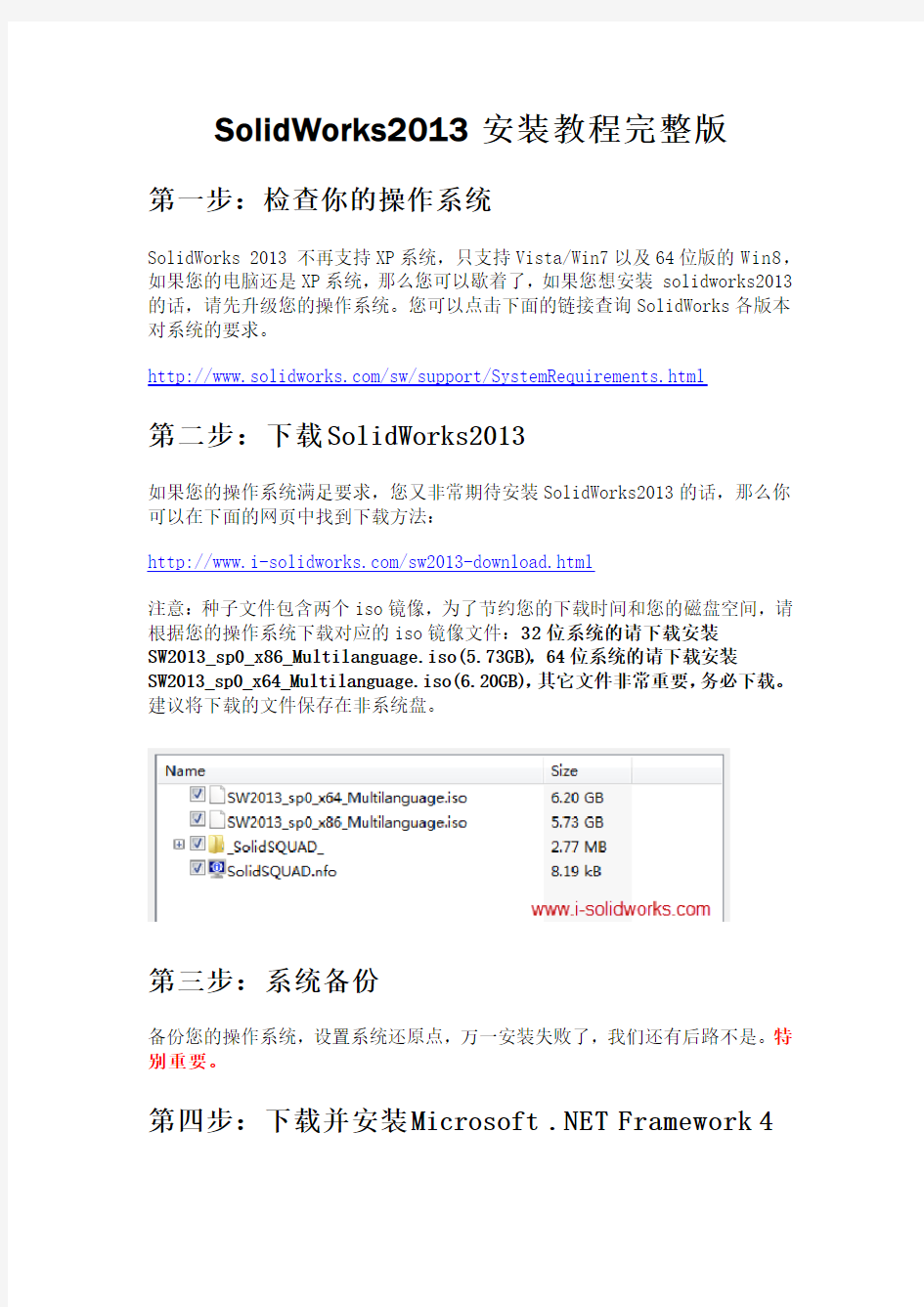
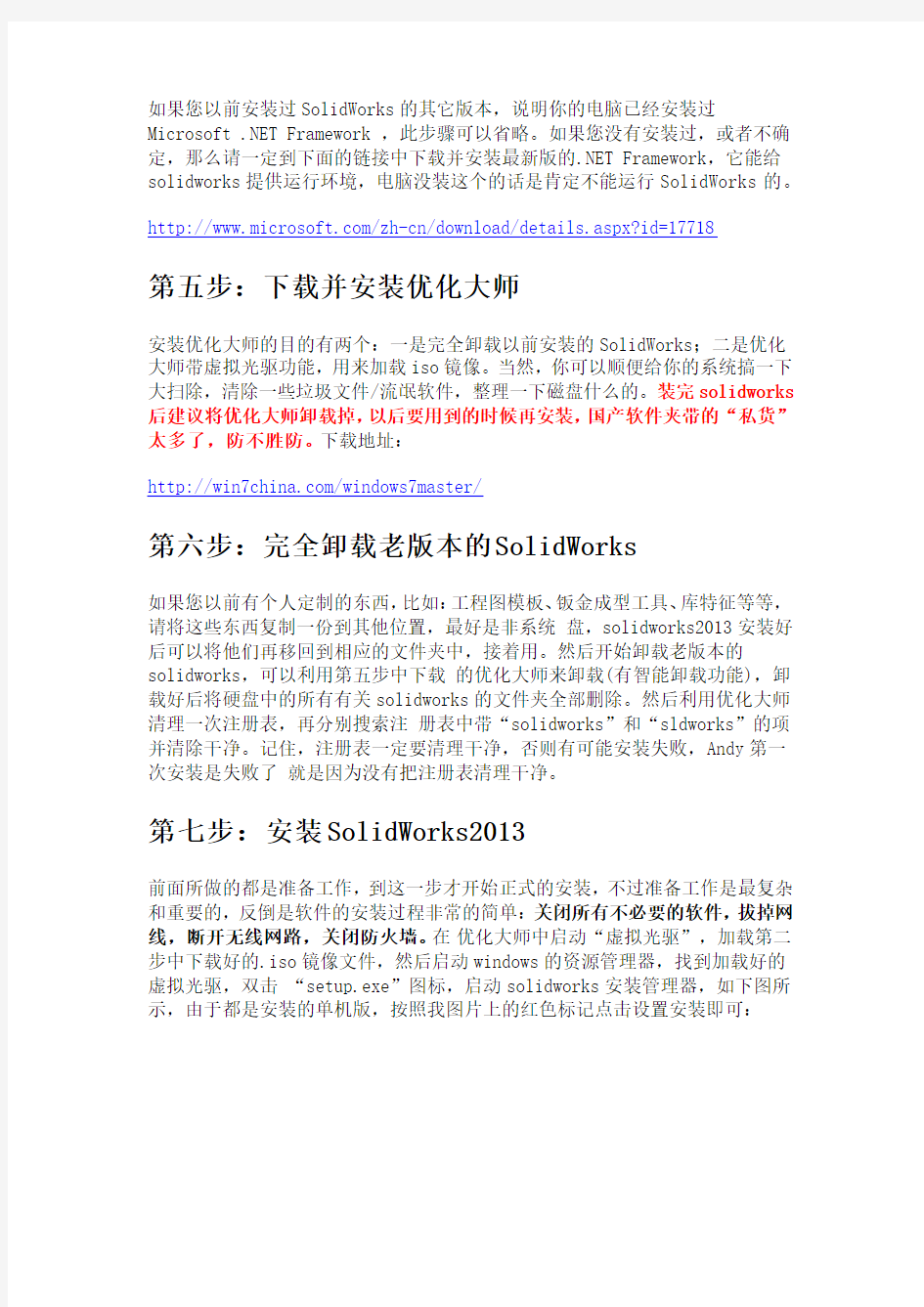
SolidWorks2013安装教程完整版
第一步:检查你的操作系统
SolidWorks 2013 不再支持XP系统,只支持Vista/Win7以及64位版的Win8,如果您的电脑还是XP系统,那么您可以歇着了,如果您想安装 solidworks2013的话,请先升级您的操作系统。您可以点击下面的链接查询SolidWorks各版本对系统的要求。
https://www.360docs.net/doc/bb15673458.html,/sw/support/SystemRequirements.html
第二步:下载SolidWorks2013
如果您的操作系统满足要求,您又非常期待安装SolidWorks2013的话,那么你可以在下面的网页中找到下载方法:
https://www.360docs.net/doc/bb15673458.html,/sw2013-download.html
注意:种子文件包含两个iso镜像,为了节约您的下载时间和您的磁盘空间,请根据您的操作系统下载对应的iso镜像文件:32位系统的请下载安装
SW2013_sp0_x86_Multilanguage.iso(5.73GB),64位系统的请下载安装
SW2013_sp0_x64_Multilanguage.iso(6.20GB),其它文件非常重要,务必下载。建议将下载的文件保存在非系统盘。
第三步:系统备份
备份您的操作系统,设置系统还原点,万一安装失败了,我们还有后路不是。特别重要。
第四步:下载并安装Microsoft .NET Framework 4
如果您以前安装过SolidWorks的其它版本,说明你的电脑已经安装过Microsoft .NET Framework ,此步骤可以省略。如果您没有安装过,或者不确定,那么请一定到下面的链接中下载并安装最新版的.NET Framework,它能给solidworks提供运行环境,电脑没装这个的话是肯定不能运行SolidWorks的。
https://www.360docs.net/doc/bb15673458.html,/zh-cn/download/details.aspx?id=17718
第五步:下载并安装优化大师
安装优化大师的目的有两个:一是完全卸载以前安装的SolidWorks;二是优化大师带虚拟光驱功能,用来加载iso镜像。当然,你可以顺便给你的系统搞一下大扫除,清除一些垃圾文件/流氓软件,整理一下磁盘什么的。装完solidworks 后建议将优化大师卸载掉,以后要用到的时候再安装,国产软件夹带的“私货”太多了,防不胜防。下载地址:
https://www.360docs.net/doc/bb15673458.html,/windows7master/
第六步:完全卸载老版本的SolidWorks
如果您以前有个人定制的东西,比如:工程图模板、钣金成型工具、库特征等等,请将这些东西复制一份到其他位置,最好是非系统盘,solidworks2013安装好后可以将他们再移回到相应的文件夹中,接着用。然后开始卸载老版本的solidworks,可以利用第五步中下载的优化大师来卸载(有智能卸载功能),卸载好后将硬盘中的所有有关solidworks的文件夹全部删除。然后利用优化大师清理一次注册表,再分别搜索注册表中带“solidworks”和“sldworks”的项并清除干净。记住,注册表一定要清理干净,否则有可能安装失败,Andy第一次安装是失败了就是因为没有把注册表清理干净。
第七步:安装SolidWorks2013
前面所做的都是准备工作,到这一步才开始正式的安装,不过准备工作是最复杂和重要的,反倒是软件的安装过程非常的简单:关闭所有不必要的软件,拔掉网线,断开无线网路,关闭防火墙。在优化大师中启动“虚拟光驱”,加载第二步中下载好的.iso镜像文件,然后启动windows的资源管理器,找到加载好的虚拟光驱,双击“setup.exe”图标,启动solidworks安装管理器,如下图所示,由于都是安装的单机版,按照我图片上的红色标记点击设置安装即可:
下一步:输入产品的系列号
系列号可以在第二步中下载的SolidSQUAD.nfo文件中找到(将该文件的后缀名该为.txt,然后用记事本打开)。为了方便,我将系列后贴在下面:(SolidWorks Workgroup PDM我们用不到,它的系列号不需要管)
SolidWorks: 0000 0000 0000 3486 Q5HF FG98 或者:0001 0001 0736 0361 JK3Q HDJ3
SolidWorks Simulation:9000 0000 0001 8043 TB9T SGD9
SolidWorks Motion:9000 0000 0002 7942 9KW4 9FBC
Flow Simulation:9000 0000 0003 3107 V8F3 PG44
下面是安装画面:
见到下图中的警告窗口点击取消即可:
在下一步中可以配置solidworks安装的组件/插件以及安装位置,tool box 的安装位置,没有特殊要求的话默认设置即可:
下面是漫长的安装过程,我的电脑(笔记本)用了23分钟之久:
安装完成以后,如果提醒你重启电脑,照做即可,这多半是由于没有关闭防火墙所致,如果没提醒就表示已安装好了,结束画面如下:
第八步:激活SolidWorks2013
SolidWorks安装完毕后还需进行激活,否则只能试用30天,激活过程非常简单,在第二步下载的_SolidSQUAD_文件夹中有一个激活工具
SW2010-2013.Activator.SSQ.exe,双击运行这个激活工具,连续点击几个“是”直至关闭即可。大功告成,好好的享用吧。
solidworks2013安装教程
井冈山大学欢迎你! SOLIDWORKS2013安装与破解以下行为仅供学习,切勿用于商业活动。 本人系统win7 32,已安装有solidworks2011和2012,以下是安装solidworks2013的过程。 一、用虚拟光驱打开iso文件或用解压工具解压后双击setup图标: 二、选择单机安装然后按下一步:
填入可以安装图片的序列号输入进去:按下一步:
四、选择取消:
五、选择生成solidworks 2013的新安装: 六、自己选择安装位置,这个位置可以更改,不会影响使用,建议不要安装在C盘:
七、开始安装: 继续安装。。。
安装过程到%40-50%左右杀毒软件会出现风险提示,全部选择允许程序执行,如果选择阻止此程序执行,将无法安装简体中文语言包,安装成功后双击桌面图标会出现提示:failed to load: X:\Program Files\SolidWorks Corp\SolidWorks\lang\chinese-simplified\slderrresu.dl l,再点就出现X:\ProgramFiles\SolidWorksCorp\SolidWorks\lang\chinese-simplifie d\sldresu.dll can not be applicated 结果无法启动solidworks2013.(解决办法:找到你下载下来的solidworks2013.ISO格式的文件,打开找到 swwi\lang\chinese-simplified\setup.exe ,手动安装一遍。)
CADWORX安装及汉化说明
安装 选择CADWORX安装盘上的安装文件setup.exe可将CAWORX软件安装到硬盘上,安装过程比较简单。根据软件提示完成整个安装过程。 注意:当你把安装盘放入光驱,软件会自动运行安装文件,如果没有自动运行,则双击setup.exe文件。 Plant_PID文件夹下的setup.exe文件包含CADWorx Plant Professional 2013、CADWorx P&ID Professional 2013、CADWorx P&ID 2013三个文件的安 装 Steel文件夹下的setup.exe文件包含CADWorx Steel Professional Plus 2013的安装 CDR文件夹下的setup.exe文件包含CADWorx Design Review 2013和CADWorx Design Create 2013的安装 快速启动: 1.运行setup.exe文件 2.点击安装过程创建的图标,启动CADWORX 3.按照对话框的提示,完成剩下部分的安装 4.第一次运行需要设置一些参数,一般选择默认值就好 CADWORX安装 安装类似于大部分软件的安装,以下是安装要求 安装驱动器是什么? CADWorx使用哪个版本的AutoCAD? CADWorx安装在什么位置 安装CADWorx: 1.把光盘放入光驱 2.点击开始 3.选择运行,或在搜索程序和文件“框中键入以下信息。 4.在
小波变换-完美通俗解读
小波变换和motion信号处理(一) 这是《小波变换和motion信号处理》系列的第一篇,基础普及。第二篇我准备写深入小波的东西,第三篇讲解应用。 记得我还在大四的时候,在申请出国和保研中犹豫了好一阵,骨子里的保守最后让我选择了先保研。当然后来也退学了,不过这是后话。当时保研就要找老板,实验室,自己运气还不错,进了一个在本校很牛逼的实验室干活路。我们实验室主要是搞图像的,实力在全国也是很强的,进去后和师兄师姐聊,大家都在搞什么小波变换,H264之类的。当时的我心思都不在这方面,尽搞什么操作系统移植,ARM+FPGA 这些东西了。对小波变换的认识也就停留在神秘的“图像视频压缩算法之王”上面。 后来我才发现,在别的很广泛的领域中,小波也逐渐开始流行。比如话说很早以前,我们接触的信号频域处理基本都是傅立叶和拉普拉斯的天下。但这些年,小波在信号分析中的逐渐兴盛和普及。这让人不得不感到好奇,是什么特性让它在图象压缩,信号处理这些关键应用中更得到信赖呢?说实话,我还在国的时候,就开始好奇这个问题了,于是放狗搜,放毒搜,找遍了中文讲小波变换的科普文章,发现没几个讲得清楚的,当时好奇心没那么重,也不是搞这个研究的,懒得找英文大部头论文了,于是作罢。后来来了这边,有些项目要用信号处理,不得已接触到一些小波变换的东西,才开始硬着头皮看。看了一
些材料,听了一些课,才发现,还是那个老生常谈的论调:国外的技术资料和国真TNND不是一个档次的。同样的事情,别人说得很清楚,连我这种并不聪明的人也看得懂; 国的材料则绕来绕去讲得一塌糊涂,除了少数天才没几个人能在短时间掌握的。 牢骚就不继续发挥了。在这个系列文章里,我希望能简单介绍一下小波变换,它和傅立叶变换的比较,以及它在移动平台做motion detection的应用。如果不做特殊说明,均以离散小波为例子。考虑到我以前看中文资料的痛苦程度,我会尽量用简单,但是直观的方式去介绍。有些必要的公式是不能少的,但我尽量少用公式,多用图。另外,我不是一个好的翻译者,所以对于某些实在翻译不清楚的术语,我就会直接用英语。我并不claim我会把整个小波变换讲清楚,这是不可能的事,我只能尽力去围绕要点展开,比如小波变换相对傅立叶变换的好处,这些好处的原因是什么,小波变换的几个根本性质是什么,背后的推导是什么。我希望达到的目的就是一个小波变换的初学者在看完这个系列之后,就能用matlab或者别的工具对信号做小波变换的基本分析并且知道这个分析大概是怎么回事。 最后说明,我不是研究信号处理的专业人士,所以文中必有疏漏或者错误,如发现还请不吝赐教。 要讲小波变换,我们必须了解傅立叶变换。要了解傅立叶变换,我们先要弄清楚什么是”变换“。很多处理,不管是压缩也好,滤波也好,图形处理也好,本质都是变换。变换的是什么东西呢?是基,也就是
solidworks Composer 2013安装破解说明
《SW Composer 2013安装破解说明》 1.Install SW Composer 2013 using next serial numbers 使用下面的序列号安装SW Composer 2013 SW Composer 9000 0000 0021 4754 DCB4 HC3J SW Composer Player Pro 9000 0000 0022 1655 536J H9KH 2.Run "SW2010-201 3.Activator.GUI.SSQ.exe" 运行注册机程序SW2010-2013.Activator.GUI.SSQ.exe 3. Be sure that "Activate SolidWorks Composer 2013" and "Activate SolidWorks Composer Player Pro 2013" are selected in tab "General" 确保"Activate SolidWorks Composer 2013" 和 "Activate SolidWorks Composer Player Pro 2013"在 "General" 一栏被选中 4. Click "Activate!" and wait for message window "All done! Enjoy!" 点击"Activate!" 按钮,等待程序窗口返回"All done! Enjoy!" 的信息。 5. Click OK in window "All done! Enjoy!" 点击OK 6. Enjoy 安装激活完成 掌柜备注:如果同时安装有solidworks,激活时请同时选择solidworks对应版本,否则激活后可能导致solidworks原本的激活失效。 Translation by 新起点学堂
关于CADWorx等级库的制作流程
关于CADWorx等级库的制作流程 各位有什么问题的话可以直接回复讨论。有些地方我写得还不是很准确,大家可以将疑惑的地方指出来。 2013年5月18日更新 以下文章中出现的目录均为CADWorx安装在默认路径即C盘根目录的情况。请根据自己软件的安装位置对号入座。 CADWorx的元件库(Catalog)包含了所有的尺寸、材料、壁厚等级、壁厚、端点类型、元件类别等数据,分为Global、Industry和Company三个层次,分别使用.cat、.ids和.cmp 作为后缀名,等级库存放在等级库项目中,后缀名.prj,在之前的版本中,没有这么分,后缀名全部为.gbb,跟PDS的PCD文件有点类似。这些文件都可以直接用记事本或者notepad 等工具打开进行编辑,如果你后面对它们的学习深入以后,其实通过编辑这些文本都可以实现制作元件和等级。而我们一般情况下都会选择使用软件的SpecEditor工具来进行元件库与等级库的制作。如下图,软件安装好以后,默认自带的管道数据库以及SpecEditor启动程序存放在 C:\CADWorx 2013\Plant\Spec下面。这个目录下面还存放着一些自定义元件的图形文件和一些配置和预设数据的XML文件。有意思的事情是,其实安装好以后SpecEditor工具的使用是不需要授权的,这一点和P3D的SpecEditor使用一样。于是,我们直接可以复制目录下的Spec文件夹到自己的电脑上,即可开始数据库的制作,电脑上可以不用安装CADWorx。这里给同学们提供单独的最新Spec文件夹下载:SpecEditor下载连接 钢结构的数据库后缀名全部为.dat文件,这些文件分别存放在C:\CADWorx 2013\Plant\Steel_I和C:\CADWorx 2013\Plant\Steel_M下,这里面存放了很多种类的型钢,
疏水阀的正确安装指南
疏水阀的正确安装指南 疏水阀安装是否合适,对疏水阀的正常工作和设备的生产效率都有直接影响。安装疏水阀必须按正规安装要求、才能使疏水阀和设备达到最佳工作效率。 1. 在安装疏水阀之前一定要用带压蒸汽吹扫管道,清除管道中的杂物。 2. 疏水阀前应安装过滤器,确保疏水阀不受管道杂物的堵塞,定期清理过滤器。 3. 疏水阀前后要安装阀门,方便疏水阀随时检修。 4. 凝结水流向要与疏水阀安装箭头标志一致。 5. 疏水阀应安装在设备出口的最低处,及时排出凝结水,避免管道产生汽阻。 6. 如果设备的最低处没有位置安装疏水阀,应在出水口最低位置加个反水弯头(凝结水提升接头),把凝结水位提升后再装疏水阀,以免产生汽阻。 7. 疏水阀的出水管不应浸在水里。(如果浸在水里,应在弯曲处钻个孔,破坏真空,防止沙土回吸。) 8. 机械型疏水阀要水平安装。 9. 蒸汽疏水阀不要串联安装。 10. 每台设备应该各自安装疏水阀。 11. 热静力型疏水阀前需要有一米以上不保温的过冷管,其它形式疏水阀应尽量靠近设备。 12. 滚筒式烘干(带虹吸管型)设备选用疏水阀时请注明:选用带防汽阻装置的疏水阀,避免设备产生汽锁。 13. 疏水阀后如有凝结水回收,疏水阀出水管应从回收总管的上面接入总管,减少背压,防止回流。 14. 疏水阀后如有凝结水回收,不同压力等级的管线要分开回收。 15. 疏水阀后凝结水回收总管不能爬坡,会增加疏水阀的背压。 16. 疏水阀后凝结水进入回收总管前要安装止回阀,防止凝结水回流。 17. 在蒸汽管道上装疏水阀,主管道要设一个接近主管道半径的凝结水集水井,再用小管引至疏水阀。 18. 机械型疏水阀长期不用,要卸下排污螺丝把里面的水放掉,以防冰冻。 19. 发现疏水阀跑汽,要及时排污和清理过滤网,根据实际使用情况勤检查,遇有故障随时修理。每年至少要检修一次,清除里面的杂质。 疏水阀在整个蒸汽系统中被认为是个小配件,但对系统工作和经济运行影响很大,所以疏水阀的维护和检修也是至关重要的,只有充分重视疏水阀在生产上的重要作用。勤检修,使疏水阀经常处在良好的工作状态下,才能保证达到最佳节能效果和提高经济效益。 疏水阀的正确选型条件 1. 疏水阀的疏水量: 选用疏水阀时,必须按设备每小时的耗汽量乘以选用倍率2-3倍为最大凝结水量,来选择疏水阀的排水量。才能保证疏水阀在开车时能尽快排出凝结水,迅速提高加热设备的温度。疏水阀排放能量不够,会造成凝结水不能及时排出,降低加热设备的热效率。(当蒸汽加热设备刚开始送汽时,设备是冷的,内部充满空气,需要疏水阀把空气迅速排出,再排大量低温凝结水,使设备逐渐热起来,然后设备进入正常工作状态。由于开车时,大量空气和低温凝结水,较低的入口压力,使疏水阀超负荷运行,此时疏水阀要求比正常工作时的排水量大,
小波变换 完美通俗解读2
这是《小波变换和motion信号处理》系列的第二篇,深入小波。第一篇我进行了基础知识的铺垫,第三篇主要讲解应用。 在上一篇中讲到,每个小波变换都会有一个mother wavelet,我们称之为母小波,同时还有一个father wavelet,就是scaling function。而该小波的basis函数其实就是对这个母小波和父小波缩放和平移形成的。缩放倍数都是2的级数,平移的大小和当前其缩放的程度有关。 还讲到,小波系统有很多种,不同的母小波,衍生的小波基就完全不同。小波展开的近似形式是这样: 其中的就是小波级数,这些级数的组合就形成了小波变换中的基basis。和傅 立叶级数有一点不同的是,小波级数通常是orthonormal basis,也就是说,它们不仅两两正交,还归一化了。 我们还讲了一般小波变换的三个特点,就是小波级数是二维的,能定位时域和频域,计算很快。但我们并没有深入讲解,比如,如何理解这个二维?它是如何同时定位频域和时域的? 在这一篇文章里,我们就来讨论一下这些特性背后的原理。 首先,我们一直都在讲小波展开的近似形式。那什么是完整形式呢?之前讲到,小波basis的形成,是基于基本的小波函数,也就是母小波来做缩放和平移的。但是,母小波并非唯一的原始基。在构建小波基函数集合的时候,通常还要用到一个函数叫尺度函数,scaling function,人们通常都称其为父小波。它和母小波一样,也是归一化了,而且它还需要满足一个性质,就是它和对自己本身周期平移的函数两两正交: 另外,为了方便处理,父小波和母小波也需要是正交的。可以说,完整的小波展开就是由母小波和父小波共同定义的。
solidworks装配体直观化
装配体直观 '装配体直观化'提供了多种不同的方式,供您在列表和图形区域中显示与分排装配体的零部件。 您可根据零部件自定义属性的值而排定零部件,并启用反映每个零部件属性相对值的色谱。 此指导教程演示以下内容: z 按各种属性将零部件列表分类 z 对模型上色,以帮助您直观显示和比较每个零部件的分排属性值 z 隐藏某些零部件,这样您可专著于其它零部件 z 按方程式创建并分类 z 编辑属性值 z 将分类的列表保存到外部文件 激活装配体直观化工具 要激活装配体直观工具,请执行下列操作: 1. 单击此处: 或者打开安装目录\samples\tutorial \assemblyvisualize\food_processor.sldasm 。 2.单击装配体直观 (CommandManager 上的工具工具栏或评估标签)。 管理器窗格中的装配体直观选项卡 包含装配体所有零部件的列表,该列表在打开时按照文件名分排。蓝色值栏表示每个零部件质量的相对值。 激活装配体直观化工具 >>
有关可用图标的完整列表,请参阅 SolidWorks 帮助:装配体直观标签。 直观 显示渐变属性 您可以使用色谱从一种颜色到另一种颜色逐渐混合,以帮助您直观显示数值属性(例如,质量或体积),这些属性的值从一个零部件到另一个零部件的变化是不规则递增。 1.单击最后一列顶部的质量,按质量分排零部件。 2.再次单击质量(如有必要)以按从最重到最轻分排零部件。 3. 单击面板左侧的竖杠。 该竖杠显示为一个从红色到蓝色的色谱。在图形区域中,零部件会变为在装配体直观化面板中的条目所对应的颜色。这些颜色代表的是这些零部件的相对质量。最重的零部件显示为红色,最轻的零部件显示为蓝色,以此类推。 << 装配体直观 直观显示渐变属性 >>
CadWorx培训教程
CADWorx 培训教程 目录 系统设置 (2) Steel钢结构 (4) 1.生成柱网 (4) 2.加入钢结构 (5) 3.梯子和护栏 (5) Equipment设备 (13) 1.设备属性 (13) 2.卧式容器 (14) 3.塔 (20) 4.泵 (21) 配管 (23) 1.系统初始化 (23) 2.设定管线号 (24) 3.配管 (34) 4.中心线法绘制管道 (37) 5.Line Isolate (40) 6.Continuity连续性检测 (41) 7.ISOGEN单管图 (42) 8.平面图 (51) 管道等级和元件库 (56) 一、元件库 (56) 二、管道等级 (58)
系统设置 在桌面上双击图标,软件自动打开AUTOCAD ,并加载Plant 程序。 首先把常用的工具栏拿出来 请依照个人习惯安排ToolBars 的位置。 UCS 坐标系
加载设备模块,点击右键选择“Options”-“Files”点击“Add”找到Equipment的安装目录中Support目录,确定即可。 ADD新的 目录 然后到Plant安装目录下如:C:\CADWorx Plant 2006\Support 找到Acad.rx文件可用记事本打开,打开后新添加一行“CADWorxEquipment2006.arx”。 再启动时就会发现“Equipment”设备模块就加载上来了。
Steel钢结构1.生成柱网 点击“OK”后将自动按照定义尺寸生成柱网(由Line组成)。 可以保存设置好的 结构尺寸属性。 如果设置了偏移量 则图形可绘制梯形
疏水阀安装要求
疏水阀安装是否合适,对疏水阀的正常工作 和设备的生产效率都有直接有影响。安装疏水阀必须按正规安装要求、才能使疏水阀和设备达到最佳工作效率。 1、在安装疏水阀之前一定要用带压蒸汽吹扫管道,清除管道中的杂物。 2、疏水阀前应安装过滤器,确保疏水阀不受管道杂物的堵塞,定期清理过滤器。 3、疏水阀前后要安装阀门,方便疏水阀随时捡修。 4、凝结水流向要与疏水阀安装箭头标志一致。 5、疏水阀应安装在设备出口的最低处,及时排出凝结水,避免管道产生汽阻。 6、如果设备的最低处没有位置安装疏水阀,应在出水口最低位置加个反水弯(凝结水提升接头),把凝结水位提升后再装疏水阀,以免产生汽阻。 7、疏水阀的出水管不应浸在水里。(如果浸在水里,应在弯曲处钻个孔,破坏真空,防止沙土回吸。) 8、机械型疏水阀要水平安装。 9、蒸汽疏水阀不要串联安装。 10、每台设备应该各自安装疏水阀。 11、热静力型疏水阀前需要有一米以上不保温的过冷管,其它形式疏水阀应尽量靠近设备。 12、滚筒式烘干(带虹吸管型)设备选用疏水阀时请注明:选用带防汽阻装置的疏水阀,避免设备产生汽锁。 13、疏水阀后如有凝结水回收,疏水阀出水管应从回收总管的上面接入总管,减少背压,防止回流。 14、疏水阀后如有凝结水回收,不同压力等级的管线要分开回收。 15、疏水阀后凝结水回收总管不能爬坡,会增加疏水阀的背压。 16、疏水阀后凝结水进入回收总管前要安装止回阀,防止凝结水回流。 17、在蒸汽管道上装疏水阀,主管道要设一个接近主管道半径的凝结水集水井,然后再用小管引至疏水阀。 18、机械型疏水阀长期不用,要卸下排污螺丝把里面的水放掉,以防冰冻。 19、发现疏水阀跑汽,要及时排污和清理过滤网,根据实际使用情况勤检查,遇有故障随时修理。每年至少要检修一次,清除里面的杂质 疏水阀在整个蒸汽系统中被认为是个小配件,但对系统工作和经济运行影响很大,所以疏水阀的维护和检修也是至关重要的,只有充分重视疏水阀在生产上的重要作用。勤检修,使疏水阀经常处在良好的工作状态下,才能保证达到最佳节能效果和提高经济效益。
AutoCAD 2014激活步骤
Auto cad2014使用序列号激活教程 序列号:666-69696969 产品密钥:001F1 申请号: 0XQD WVE7 08VF XAAS 8YQK 41GF JVQD ADVZ ——完成安装后退出运行;重启AutoCAD 2014:点击“激活”,在激活界面选择“我具有Autodesk提供的激活码”。 ——运行注册机:首先,将激活界面的申请号填至注册机中的Request中;然后,点击Generate算出激活码,并点击Patch予以确认(这是必须的:否则将提示激活码不正确);最后,复制Activation中的激活码,粘贴(组合键:Ctrl + V)至界面“输入激活码”栏中,点击“下一步”即大功告成顺利激活! 步骤1:启动你电脑上的CAD2014软件,在安装时没有注册的情况下,打开会提示如图-1:点激活。 步骤2:进入到激活选项后,会提示你输入序列号和密钥,在此两项你可以填:066-66666666与001F1.
步骤3:输入完正确的序列号与密钥之后,会生成注册申请号,复制注册申请号到 注册机中。 步骤4:打开桌面你所下载的注册机,里面有两个,请根据你电脑的操作系统来选择要
使用的注册机。 步骤5:如我的电脑是64位的操作系统,打开“XF_adsk64”,弹出如下图所示对话框请在Request选项内粘贴步骤3中的申请号,然后点激Generate,会在Activation对话框中显示一串激活码,单激Patch,在成功弹出一个运行提示后,复制刚生成的激活码。(注意一定要先用Patch运行,不然你的激活码不能成功注册)。 步骤6:在切换到步骤3中的激活对话框中,把刚复制的激活码粘帖到“我具有Auto desk 授权的激活码”,直接点下一步,如下图所示。
基于小波变换的边缘检测技术(完整)
第一章图像边缘的定义 引言 在实际的图像处理问题中,图像的边缘作为图像的一种基本特征,被经常用于到较高层次的特征描述,图像识别。图像分割,图像增强以及图像压缩等的图像处理和分析中,从而可以对图像进行进一步的分析和理解。 由于信号的奇异点或突变点往往表现为相邻像素点处的灰度值发生了剧烈的变化,我们可以通过相邻像素灰度分布的梯度来反映这种变化。根据这一特点,人们提出了多种边缘检测算子:Roberts算子Prewitt算子Laplace算子等。 经典的边缘检测方法是构造出像素灰度级阶跃变化敏感的微分算子。这些算子毫无例外地对噪声较为敏感。由于原始图像往往含有噪声、而边缘和噪声在空间域表现为灰度有大的起落,在频域则反映为同是主频分量,这就给真正的边缘检测到来困难。于是发展了多尺度分析的边缘检测方法。小波分析与多尺度分析有着密切的联系,而且在小波变换这一统一理论框架下,可以更深刻地研究多尺度分析的边缘检测方法,Mallat S提出了一小波变换多尺度分析为基础的局部极大模方法进行边缘检测。 小波变换有良好的时频局部转化及多尺度分析能力,因此比其他的边缘检测方法更实用和准确。小波边缘检测算子的基本思想是取小波函数作为平滑函数的一阶导数或二阶导数。利用信号的小波变换的模值在信号突变点处取局部极大值或过零点的性质来提取信号的边缘点。常用的小波算子有Marr 算子Canny算子和Mallat算子等。
§1.1信号边缘特征 人类的视觉研究表明,信号知觉不是信号各部分简单的相加,而是各部分有机组成的。人类的信号识别(这里讨论二维信号即图像)具有以下几个特点:边缘与纹理背景的对比鲜明时,图像知觉比较稳定;图像在空间上比较接近的部分容易形成一个整体;在一个按一定顺序组成的图像中,如果有新的成份加入,则这些新的成份容易被看作是原来图像的继续;在视觉的初级阶段,视觉系统首先会把图像边缘与纹理背景分离出来,然后才能知觉到图像的细节,辨认出图像的轮廓,也就是说,首先识别的是图像的大轮廓;知觉的过程中并不只是被动地接受外界刺激,同时也主动地认识外界事物,复杂图像的识别需要人的先验知识作指导;图像的空间位置、方向角度影响知觉的效果。从以上这几点,可以总结出待识别的图像边缘点应具有下列特征即要素:具有较强的灰度突变,也就是与背景的对比度鲜明;边缘点之间可以形成有意义的线形关系,即相邻边缘点之间存在一种有序性;具有方向特征;在图像中的空间相对位置;边缘的类型,即边缘是脉冲型、阶跃型、斜坡型、屋脊型中哪一种。 §1.2图像边缘的定义 边缘检测是图像处理中的重要内容。而边缘是图像中最基本的特征,也是指周围像素灰度有变化的那些像素的集合。主要表现为图像局部特征的不连续性,也就是通常说的信号发生奇异变化的地方。奇异信号沿边缘走向的灰度变化剧烈,通常分为阶跃边缘和屋顶边缘两种类型。阶跃边缘在阶跃的两边的灰度值有明显的变化;屋顶边缘则位于灰度增加与减少的交界处。我们可以利用灰度的导数来刻画边缘点的变化,分别求阶跃边缘和屋顶边缘的一阶,二阶导数。如图可见,对于边缘点A,阶跃边缘的一阶导数在A点到最大值,二阶导数在A点过零点;屋顶边缘的一阶导数在A点过零点,二阶导数在A点有最大值。
CAD2014安装步骤
Auto CAD2014是Autodesk 公司开发的一款自动计算机辅助设计软件,可以用于绘制,二维制图,和基本三维设计,通过CAD2014无需懂得编程,即可自动制图,因此它在全球广泛使用,可以用于土木建筑,装饰装潢,工业制图,工程制图,电子工业,服装加工等多方面领域。 CAD2014最大的改进就是新增了许多特性,例如新增了连接功能,这样有利于推动项目合作者协作,加快日常工作流程。同时CAD2014新增的实景地图功能,将您的设计理念运用到真实的环境,能让你更早更精确的感受到真实的设计效果,同时还新增了win8触屏操作,文件格式命行增强等等。 1,增强连接性,提高合作设计效率 在autocad 2014中集成有类似QQ一样的通讯工具,可以在设计时,通过网络交互的方式和项目合作者分享,提高开发速度。 2,支持Windows 8 不用担心Windows 8 是否支持Autocad, 最新的AutoCAD 2014 能够在Windows 8 中完美运行,并且增加了部分触屏特性。 3,动态地图,现实场景中建模 可以将您的设计与实景地图相结合,在现实场景中建模,更精确的预览设计效果。 4,新增文件选项卡 如同office tab 所实现的功能一样,AutoCAD 在2014版本中,增加此功能,更方便我们在不同设计中进行切换。 1、安装Autodesk AutoCAD 2014简体中文版 2、使用这些系列号666-69696969、667-98989898、400-45454545、066-66666666等等以及其它你能找到的能用的系列号。 3、产品密码为001F1 4、安装完成后,重启Autodesk产品 5、在激活前,需要这样做:(二选一) -断开网络(可以拔出网线或用防火墙断开),这一步只是为了避免在线检查。这时会告诉你需要联网,点击关闭并重新点击激活。 -点击激活,此时会在线检查,立即点击关闭,并重新点击激活。 6、选择“我已经从Autodesk取得激活码”。 7、在激活的界面上,启动XFORCE Keygen 32bits 或64bits 版本。 8、点击注册机界面上的Patch(即破解),此时会看到successfully patched(成功破解)。
Intergraph CADWorx version 15.0.0.67安装教程
Intergraph CADWorx 2015 version 15.0.0.67安装教程 1、首先看一下没有安装“Intergraph CADWorx 2015 version 15.0.0.67”软件时的Autocad软 件的启动画面,如下(安装完后工具栏会有不同,请注意比较) 2、在群共享里下载:Intergraph CADWorx 2015 version 15.0.0.67.part1(约705MB)、Intergraph CADWorx 2015 version 15.0.0.67.part2(约2.18MB)两个文件。 3、右击“Intergraph CADWorx 2015 version 15.0.0.67.part1”压缩包,解压到:“Intergraph CADWorx 2015 version 15.0.0.67”文件夹。 4、打开上述文件夹,双击“setup”文件,会弹出下面对框,点next安装(可能有的机器没 有此步骤,说明之前装其它软件时,可能已经装好了,直接跳入第5步)。 5、上述https://www.360docs.net/doc/bb15673458.html, Framework 4.0安装完后会出现下面对话框:
点击next出现: 确定后,
6、点上图“Yes”后,出现下面对话框: 7、再点击图标,表示嵌入到AutoCAD软件里了,后出现下面对话框:
8、点击“next”后出现下面对话框: 9、勾选,后,出现下面对话框: 向你要Serial。
10、此时打开上述文件夹“Intergraph CADWorx 2015 version 15.0.0.67”中的Crack文件夹中的“Seriall”记事本文件,输入对应的Serial号。
小波变换快速算法及应用小结
离散小波变换的快速算法 Mallat算法[经典算法] 在小波理论中,多分辨率分析是一个重要的组成部分。多分辨率分析是一种对信号的空间分解方法,分解的最终目的是力求构造一个在频率上高度逼近L2(R)空间的正交小波基,这些频率分辨率不同的正交小波基相当于带宽各异的带通滤波器。因此,对于一个能量有限信号,可以通过多分辨率分析的方法把其中的逼近信号和细节信号分离开,然后再根据需要逐一研究。多分辨率分析的概念是S.Mallat在构造正交小波基的时候提出的,并同时给出了著名的Mallat 算法。Mallat算法在小波分析中的地位相当于快速傅立叶变换在经典傅立叶变换中的地位,为小波分析的应用和发展起到了极大的推动作用。 MALLAT算法的原理 在对信号进行分解时,该算法采用二分树结构对原始输入信号x(n)进行滤波和二抽取,得到第一级的离散平滑逼近和离散细节逼近x k1和d k1,再采用同样的结构对d k1进行滤波和二抽取得到第二级的离散平滑逼近和离散细节逼近x k2和d k2,再依次进行下去从而得到各级的离散细节逼近对x k1,x k2,x k3…,即各级的小波系数。重构信号时,只要将分解算法中的步骤反过来进行即可,但要注意,此时的滤波器与分解算法中的滤波器不一定是同一滤波器,并且要将二抽取装置换成二插入装置才行。 多孔算法 [小波变换快速算法及其硬件实现的研究毛建华] 多孔算法是由M.shen于1992年提出的一种利用Mallat算法结构计算小波变换的快速算法,因在低通滤波器h0(k)和高通滤波器h1(k)中插入适当数目的零点而得名。它适用于a=2j的二分树结构,与Mallat算法的电路实现结构相似。先将Mallat算法的电路实现的基本支路作一下变形。令h0k和h1(k)的z变换为H0(z)与H1(z),下两条支路完全等价,只不过是将插值和二抽取的顺序调换一下罢了。图中其它的上下两条支路也为等效支路,可仿照上面的方法证明。这样,我们便可由Mallat算法的二分树电路结构得出多孔算法的电路级联图,原Mallat算法中的电路支路由相应的等效支路所取代,所以整个电路形式与Mallat算法非常相似。如果舍去最后的抽取环节们实际上相当于把所有点的小波变换全部计算出来。 基干FFT的小波快速算法 [小波变换快速算法及其硬件实现的研究毛建华] Mallat算法是由法国科学家StephaneG.Mallat提出的计算小波分解与重构的快速算法,能大大降低小波分解与重构的计算量,因此在数字信号处理和数字通信领域中得到了广泛的应用。但是如果直接采用该算法计算信号的分解和重构,其运算量还是比较大。主要体现在信号长度较大时,与小波滤波器组作卷积和相关的乘加法的计算量很大,不利于信号的实时处理。
小波分析-经典解读
时间序列-小波分析 时间序列(Time Series )是地学研究中经常遇到的问题。在时间序列研究中,时域和频域是常用的两种基本形式。其中,时域分析具有时间定位能力,但无法得到关于时间序列变化的更多信息;频域分析(如Fourier 变换)虽具有准确的频率定位功能,但仅适合平稳时间序列分析。然而,地学中许多现象(如河川径流、地震波、暴雨、洪水等)随时间的变化往往受到多种因素的综合影响,大都属于非平稳序列,它们不但具有趋势性、周期性等特征,还存在随机性、突变性以及“多时间尺度”结构,具有多层次演变规律。对于这类非平稳时间序列的研究,通常需要某一频段对应的时间信息,或某一时段的频域信息。显然,时域分析和频域分析对此均无能为力。 20世纪80年代初,由Morlet 提出的一种具有时-频多分辨功能的小波分析(Wavelet Analysis )为更好的研究时间序列问题提供了可能,它能清晰的揭示出隐藏在时间序列中的多种变化周期,充分反映系统在不同时间尺度中的变化趋势,并能对系统未来发展趋势进行定性估计。 目前,小波分析理论已在信号处理、图像压缩、模式识别、数值分析和大气科学等众多的非线性科学领域内得到了广泛的应。在时间序列研究中,小波分析主要用于时间序列的消噪和滤波,信息量系数和分形维数的计算,突变点的监测和周期成分的识别以及多时间尺度的分析等。 一、小波分析基本原理 1. 小波函数 小波分析的基本思想是用一簇小波函数系来表示或逼近某一信号或函数。因此,小波函数是小波分析的关键,它是指具有震荡性、能够迅速衰减到零的一类函数,即小波函数)R (L )t (2∈ψ且满足: ? +∞ ∞ -=0dt )t (ψ (1) 式中,)t (ψ为基小波函数,它可通过尺度的伸缩和时间轴上的平移构成一簇函数系: )a b t ( a )t (2 /1b ,a -=-ψψ 其中,0a R,b a,≠∈ (2) 式中,)t (b ,a ψ为子小波;a 为尺度因子,反映小波的周期长度;b 为平移因子,反应时间上的平移。 需要说明的是,选择合适的基小波函数是进行小波分析的前提。在实际应用研究中,应针对具体情况选择所需的基小波函数;同一信号或时间序列,若选择不同的基小波函数,所得的结果往往会有所差异,有时甚至差异很大。目前,主要是通过对比不同小波分析处理信号时所得的结果与理论结果的误差来判定基小波函数的好坏,并由此选定该类研究所需的基小波函数。 2. 小波变换 若)t (b ,a ψ是由(2)式给出的子小波,对于给定的能量有限信号)R (L )t (f 2 ∈,其连续小波变换(Continue Wavelet Transform ,简写为CWT )为: dt )a b t ( f (t)a )b ,a (W R 2 /1-f ? -=ψ (3) 式中,)b ,a (W f 为小波变换系数;f(t)为一个信号或平方可积函数;a 为伸缩尺度;b 平移参数; )a b x ( -ψ为)a b x (-ψ的复共轭函数。地学中观测到的时间序列数据大多是离散的,设函数)t k (f ?,
MAC+CAD+2014安装教程
AutoCAD 2014 mac(CAD绘图软件)的破解方法: 1、下载完成后,打开软件包,如上图,第一个是安装文件后面两个文件一个是注册机,一个是汉化包) 下载完成后,先安装主程序Autodesk_AutoCAD_2014_English_Mac_OSX.dmg,
Register那一步,序列号用666-69696969或者400-45454545 产品密钥001F1,如下图: 2、安装完成后,断开您的网络【必须断网】,然后打开AutoCAD 2014,先出来个Autodesc Licensing (用户序列协议),选中I agree to the.....就好了.然后出来激活页
面,如下图,点击右下角"Activate". 3、接下来会出现 Internet Connection Required 这个界面(提示让你连接网络),点击"Close"按钮关闭,然后再次点击上图中右下角的"Activate".
4、出现了Product License Activation Options激活页面(先不要管它,放在一边,别关了,放在一边就行);这时候打开软件包中的xf-adsk14注册机
先粘贴激活界面的申请号至注册机中的 Request 中, 点击 Generate 算出激活码,在注册机里点 Mem Patch ,这时你会看到Successfully patched的提示,点击OK 这条是激活的关键所在一定要算好之后,先点击 Mem Patch 键否则就会提示激活码无效。 (复制Request code的时候比较特殊,我们分两个动作来讲,复制Request code是用快捷键 command+c复制,粘贴到注册机要用鼠标右键粘贴.)
win8系统 SolidWorks 2013 X64安装教程完整版
SolidWorks2013不再支持XP系统,只支持Vista/Win7以及64位版的Win8,如果您的电脑还是XP系统,那么您可以歇着了,如果您想安装solidworks2013的话,请先升级您的操作系统。 注意:关闭所有不必要的软件,拔掉网线,断开无线网路,关闭防火墙。 下载的文件一般是iso的,用虚拟光驱载入。(现在部分解压软件可以直接解压iso文件,如果你的可以直接解压,就无需下载iso文件,如果是直接解压,最后不要解压到有中文字符或路径的文件夹下) 一、用虚拟光驱打开SW2013_sp0文件或用解压工具解压后双击setup.exe图标,如下图所示: 二、选择单机安装,然后按下一步,如下图所示:
三、按照安装图片的序列号输入进去:0001000107360361JK3Q HDJ3,按下一步,如下图所示: 补充您也可以用其他的序列号:0000000000003486Q5HF FG98如果您只需要仿真模块的话,只需要填写以下的序列号即可:9000000000018043TB9T SGD9(SolidWorks Simulation) 90000000000279429KW49FBC(SolidWorks Motion) 9000000000033107V8F3PG44(Flow Simulation)
四、在弹出的对话框中,选择取消,如下图所示: 五、在下面弹出的对话框中,选择生成solidworks2013的新安装,
如下图所示: 六、选择安装位置,这个位置可以更改(一般不要安装在C盘),不会影响使用,然后点击现在安装,如下图所示:
CADWorx2013 简易操作手册
Intergraph CADWorx Plant Suite 三维工厂设计软件
基于AutoCAD平台的三维工厂设计软件 CADWorx 2013 Plant Suite Intergraph公司即将推出新一代基于AutoCAD平台的CADWorx Plant Suite三维工厂设计套装软件。CADWorx Plant Pro采用全新的建模模式,是继Smart Plant 3D,PDS后又一款具有超前革新意识的力作。Intergraph将继续开发并增强CADWorx软件功能,并努力将其变成设计师手中最好的工具。最新版本的CADWorx 2013已经发布,几大重要功能更新如下: 新的等级、库文件:整合库和等级文件,使界面更加人性化,便于用户管理。用户可以选择不同的管道等级,设计各种类型的管道,如对焊,丝扣,承插焊,法兰管道,FRP/PVC管道,卫生级食品,医药,消防管道设计和布置。软件内置了美标、德标、国标、石化、化工的等级和库文件。 智能建模:完全智能化建模,可以随时拖拉出任何需要的元件,并能自动匹配等级与尺寸。用户可以采用智能拖拽、搭积木法、中心线法等多种方式进行管道建模。 组件功能:常用的阀组、泄放装置、配管布置可以做成组件,多次使用,减少重复的建模过程。 改变尺寸、等级:根据项目需求,如需更改管道的尺寸和等级,只需一个命令即可完成,并保证布置的准确性。 软件集成功能:与管道应力分析软件CAESAR II和压力容器强度设计软件PV Elite双向接口,与SmartPlant 3D、Foundation的集成功能。
亲身体验 介绍 本次交流会的主要体验内容有创建如下的三维工厂模型: z钢结构模型 z设备模型 z智能管道建模 z支吊架 z保温材料 z碰撞检查 z连续性检查 z生成单线图,平面布置图 熟悉最新软件CADWorx Plant Professional 2013的新功能(库和等级的创建、智能建模、更改尺寸、更改等级、组件功能等)。希望在本次交流会结束后,您会对CADWorx Plant Pro有一个全新的了解。
小波变换 matlab 总结
小波变换matlab总结
目录 一、预置工具 (4) 1.预置信号 (4) 2.预置小波 (4) 3.滤波器函数 (6) wfilters函数 (6) 4.量化编码 (6) wcodemat函数 (6) 5.阈值获取 (6) ddencmp函数 (6) thselect函数 (7) wbmpen函数 (7) wdcbm函数 (7) 6.阈值去噪 (8) wden函数 (8) wdencmp函数 (8) wthresh函数 (9) wthcoef函数 (9) wpdencmp函数 (9) 二、小波变换函数 (12) 单尺度一维小波变换 (12) cwt一维连续小波变换 (12) dwt一维离散小波变换 (12) idwt一维离散小波逆变换 (13) upcoef 一维小波系数重构 (13) 多尺度一维小波变换 (14) wavedec多尺度一维分解 (14) waverec多尺度一维重构 (15) appcoef低频系数提取 (16) detcoef高频系数提取 (16) wrcoef多尺度小波系数重构 (17) 一维静态(平稳)小波变换 (18) swt一维平稳小波变换 (18) iswt一维平稳小波逆变换 (18) 实例 (19) 单尺度二维小波变换 (19) dwt2二维离散小波变换 (19) idwt2二维离散小波逆变换 (20) upcoef2二维系数重构 (20) 多尺度二维小波变换 (21) wavedec2多尺度二维分解 (21) waverec2多尺度二维重构 (22) appcoef2低频系数提取 (23) detcoef2高频系数提取 (23)
Solidworks2013标题栏及材料明细表制作
SolidWorks 工程图的标题栏与材料明细表的制作(属性链接)一.标题栏的制作 制作属于自己企业图纸格式的工程图,可在产生工程图时做输入的动作,也可通过属性链接的方式来完成。 SolidWorks中可以链接的属性包括:文件属性的值、自定义属性、或指定的模型配置属性等,通过属性链接的方式,属性值将自动填入到工程图相应字段中,此文章将针对工程图属性链接来做说明。 首先,使用注解中的注释,点击将填入注释的字段上(此部分建议做在图纸格式中,才不会因以后操作工程图将它移动),此时窗口将会是等待键入文字的 状态,同时在属性管理员中,会有注解的相关属性字段等待修改。 此时并不需在窗口中输入任何信息,点选属性管理员中的链接至属性,链接至属性窗体出现,接下来就可使用此窗口来做属性的链接工作。
这里只是单纯对工程图内图纸格式图框内注解属性做链接说明(即未加入模型视图),所以建议在编辑图纸格式环境下来进行注解属性链接。 使用自定义属性的来源:链接属性的来源包含以下四项: 1.当前文件 2.注解所附加于的视图的模型(仅适用于工程图) 3.在图纸属性中所指定视图中模型(仅适用于工程图)
4.注解所附加于的零部件(装配体文件及零件和装配体工程图文件)针对工程图图纸格式内注解属性链接,主要使用的为第1和第3项。
使用"当前文件",点选下拉式菜单后,就可在选单中选取要链接的属性,包括最常使用的SW-文件名称、SW-图纸比例、SW-生成的日期……等等,此部分我们可以将它称为内部属性的链接,而SolidWorks已将这些内部属性添加到下拉式菜单中,如图: 使用"在图纸属性中所指定视图中模型",点选下拉式菜单后,您会发现和"当前文件"的选项是一致的,这个部分的使用是直接在字段处打入将链接的属性即可,例如:材料、供货商……等等,而这边我们可以将它称为外部属性的链接。 内部属性和外部属性有什么不同呢?当您在做完上述的属性链接后,您可以去查看他们的属性,连结的语法是不同的: ·内部属性:$PRP:"SW-文件名称(File Name) ·外部属性:$PRPSHEET:{SW-文件名称(File Name)}
